Возникают ситуации, когда администратор Exchange Server необходимо соединить Exchange базу данных с другим сервером. Вот несколько примеров:
- При миграции на другой сервер необходимо физически перенести базу данных и соединить ее с сервером заново.
- Exchange Server потерпел неудачу, и после перестройки сервера с помощью режима восстановления вам нужно соединить базы данных снова с сервером.
- Проблемы с услугой препятствуют подключению баз данных.
- Третья-party программа, такая, как антивирус и резервное копирование, может заблокировать файлы и не позволить подключить базу данных.
- Так как стандартная лицензия Exchange Server разрешает подключение только пяти баз данных, вам нужно переместить базу данных на вторичный сервер.
Теперь посмотрим, как соединить Exchange базу данных на другом сервере.
Процесс соединения Exchange базы данных на другом сервере
начать с проверки интегрированности Exchange базы данных и отсутствия пропусков или повреждений транзакционных журналов.
Это шаг по шагу процесс соединения базы данных с другим сервером.
1. Удовлетворите предварительные требования
Для выполнения команд подключения Exchange базы данных у вас должна быть роль Базы данных на Exchange Server. Это может быть назначено из узла Права и вкладки Роли администратора Управление.
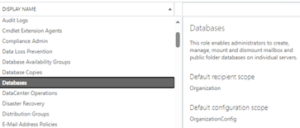
Для перестройки сервера вам следует иметь доступ к следующим носителям:
- Носитель установки операционной системы.
- Носитель установки текущей версии Exchange Server, установленной на сервере.
Также требуется актуальная документация для сервера, чтобы восстановить его с тем же конфигурацией.
Перед осуществлением какого-либо процесса или изменений сильно рекомендуется сделать полную резервную копию. Кроме обеспечения сохранности данных, это позволит вам вернуться к исходному состоянию, если что-то пойдет не так.
2. Подготовка нового сервера
Так как вы перестраиваете тот же сервер, вам следует точно воспроизвести его конфигурацию, установив同一 операционную систему и версию Exchange Server. Необходимо сохранить:
- имя компьютера
- сетевую конфигурацию
- конфигурацию Storage и дисков
- установленные исправления операционной системы и Exchange Server
- и любую другую специфичную для операционной системы и Exchange Server конфигурацию.
Обратите внимание, что при перестройке сервера с использованием режима восстановления все конфигурации будут восстановлены в Exchange Server, за исключением сертификатов и пользовательских соединений. Эти необходимо установить вручную.
3. Определение и перенос файлов базы данных
После установки Windows Server и Exchange зафиксируйте местоположение файлов базы данных Exchange (EDB) из исходной установки сервера. Это важно для монтирования баз данных. Вы можете использовать инструменты репликации, такие как Robocopy, который является встроенным в Windows, чтобы убедиться, что файлы скопированы с пункта резервного копирования на новый сервер правильно.
4. Проверка состояния базы данных
once the files are copied to their original location on your new server, run the ESEUtil tool to check the health and state of the database. To check the database state, run the ESEUtil command with the /mh parameter.
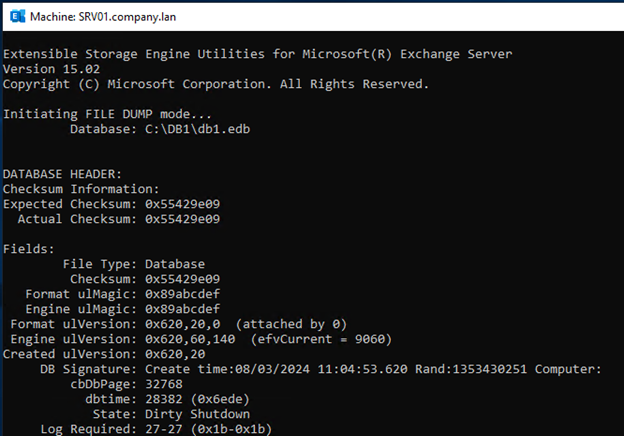
5. В случае необходимости выполните мягкое восстановление
Since the database was not shutdown correctly, you need to run the ESEUtil to execute a smooth recovery. After recovery or restore, a database will be in the Dirty Shutdown state. If the database State is in Dirty Shutdown, you need to perform soft recovery on the database by using the ESEUtil command with the /r switch (see the below example).
ESEUTIL /r <префикс лога> /l <путь к логам> /d <путь к базе данных> /i
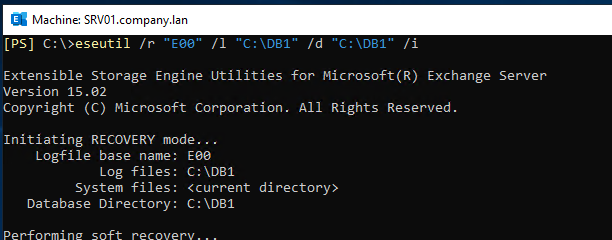
6. Создание новой базы данных почтовых ящиков на новом сервере
Теперь вам нужно создать новую базу данных почтовых ящиков с тем же именем, чтобы разместить восстановленную базу данных. Введите следующую команду:
New-MailboxDatabase -Name “<название базы данных>” -EdbFilePath <путь к файлу EDB> -LogFolderPath <путь к каталогу логи> -Server <название сервера>

7.Copy database and log files
После создания новой базы данных вам нужно скопировать файлы базы данных и логические файлы с старого сервера или с восстановленных дисков в новый каталог.
8. Mount the database
Чтобы установить базу данных, вы можете использовать команду Mount-Database как показано ниже:
Mount-Database <название базы данных>
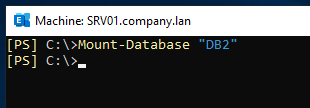
Теперь запустите ESEUtil /mh команду, чтобы проверить, был ли успешно установлен сервер.
To Conclude
В этой статье мы обсудили шаги по установке базы данных Exchange на другом сервере. Во время установки базы данных могут возникнуть проблемы, такие как порча базы данных или логических файлов транзакций, неверная настройка Exchange Server или Windows Server и другие проблемы.
Вы можете попробовать устранить проблемы с использованием Native Tools. Однако эти инструменты могут требовать больше ресурсов и, возможно, усугубить ситуацию.альтернативно, вы можете использовать третьих лицо Exchange recovery tool, такой как Stellar Repair for Exchange, чтобы восстановить все данные из поврежденной базы данных с минимальным влиянием и без осложнений.
Stellar Repair for Exchange поддерживает каждую версию Exchange Server и может открывать базы данных в любом состоянии и без ограничения размера. Он позволяет вам гранулярно экспортировать почтовые ящики пользователей, shared mailboxes, общей папки, заблокированных почтовых ящиков и удаленных элементов в Outlook PST и другие файловые форматы. Он также может экспортировать почтовые ящики и другие данные EDB в живую базу данных Exchange Server или Microsoft 365 с автоматическим сопоставлением почтовых ящиков.
FAQs
- Могу ли я скопировать файлы базы данных непосредственно на другой сервер и загрузить их?
Да. Но поскольку базы данных Exchange не переносимы, вам следует выполнить гладкий восстановительный процесс, чтобы убедиться, что состояние базы данных здоровое. Также убедитесь, что целевой сервер соответствует исходному в конфигурации и установке.
- Что я должен сделать, если база данных находится в недозволенном состоянии остановки?
При наличии недозволенного состояния остановки базы данных это значит, что база данных или журналы транзакций повреждены. Тогда вы должны выполнить гладкий восстановительный процесс с использованием ESEUtil.
- Как я могу убедиться, что пользователи пересоединяются к своим почтовым ящикам после переноса?
Пользователи могут подключаться через Outlook Web Access (OWA). Тем не менее, для применения новой конфигурации необходимо перезапустить Outlook, либо профиль пользователя в Outlook необходимо переконфигурировать.
Source:
https://petri.com/mount-exchange-database-on-different-server/













